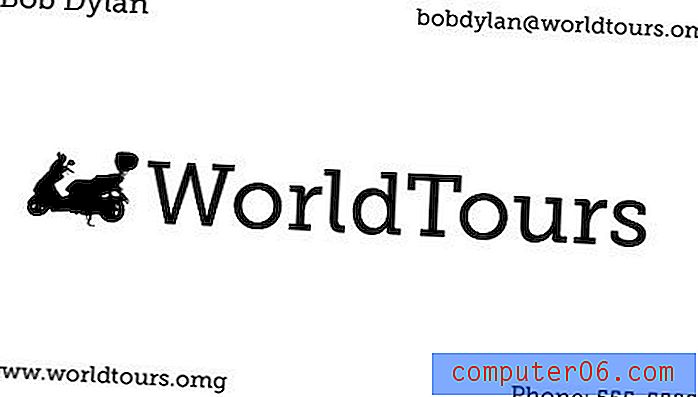Comment recadrer une image dans Google Docs
Les images peuvent être une partie importante d'un document, mais souvent une image que vous souhaitez utiliser devra être modifiée avant d'être prête pour votre document. Vous connaissez peut-être des outils tels que Microsoft Paint et Adobe Photoshop à ces fins, mais si vous n'avez besoin que de recadrer votre image, vous pouvez le faire directement dans Google Docs.
Notre guide ci-dessous vous montrera comment sélectionner et recadrer une image que vous avez déjà insérée dans Google Docs. Cet outil simple et pratique vous permet d'incorporer le processus de retouche d'image dans votre édition de document ordinaire, ce qui peut vraiment aider à accélérer le processus.
Comment utiliser les outils de retouche d'image dans Google Docs pour recadrer une image
Les étapes de ce guide ont été effectuées sur une image ajoutée précédemment dans mon document. Ce guide suppose que vous avez déjà une image dans votre document. Sinon, vous pouvez en ajouter un en cliquant sur l'onglet Image en haut de la fenêtre, puis en sélectionnant l'option Image et en choisissant votre image. Cet article fournit une assistance supplémentaire sur l'insertion d'images dans Google Documents.
Étape 1: accédez à votre Google Drive à l'adresse https://drive.google.com/drive/my-drive et double-cliquez sur le document contenant l'image que vous souhaitez recadrer.
Étape 2: Cliquez une fois sur l'image pour la sélectionner.

Étape 3: cliquez sur le bouton Recadrer l'image dans la barre d'outils en haut de la fenêtre. Vous pouvez également cliquer avec le bouton droit sur l'image et choisir l'option Recadrer l'image .
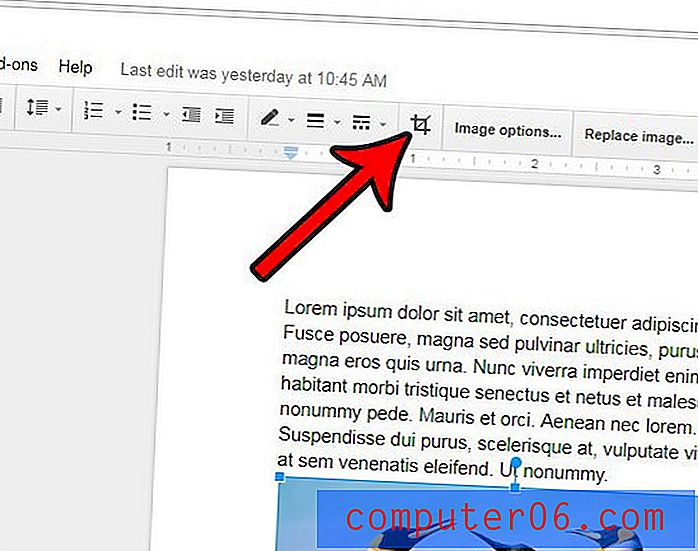
Étape 4: Déplacez les poignées noires de l'image vers les points où vous souhaitez recadrer l'image. Une fois les recadrages au bon endroit, appuyez sur la touche Entrée de votre clavier pour recadrer l'image.
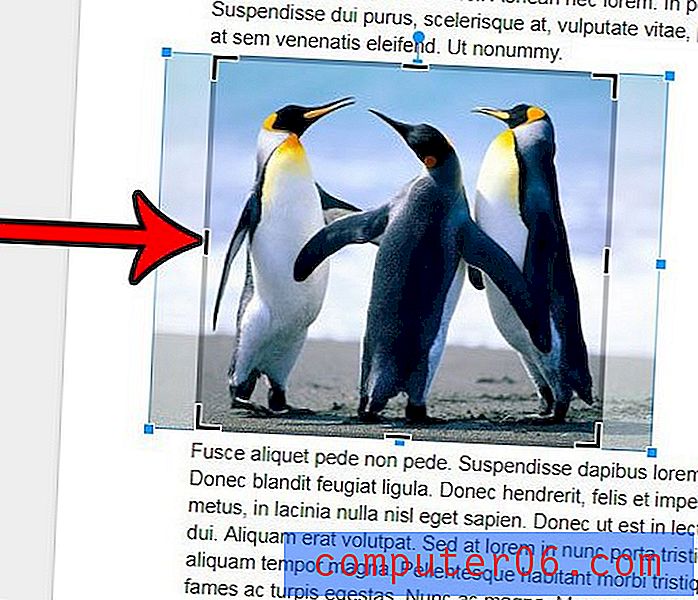
Avez-vous besoin que votre document soit en orientation paysage au lieu de son portrait initial? Découvrez comment modifier l'orientation de la page Google Documents pour voir où se trouve ce paramètre.